One Switch 是一款功能集合软件,它在菜单栏里集成了隐藏桌面图标、屏幕清洁、切换黑暗模式、保持亮屏、开启屏幕保护、连接Airpods等一键切换按钮。方便用户快速调用,提高Mac使用效率。
一、One Switch安装
首先,打开One Switch 的dmg文件,拖拉软件到「Applications」文件夹,然后,在「Applications」中找到「One Switch 」,最后,选中One Switch 右键打开即可。
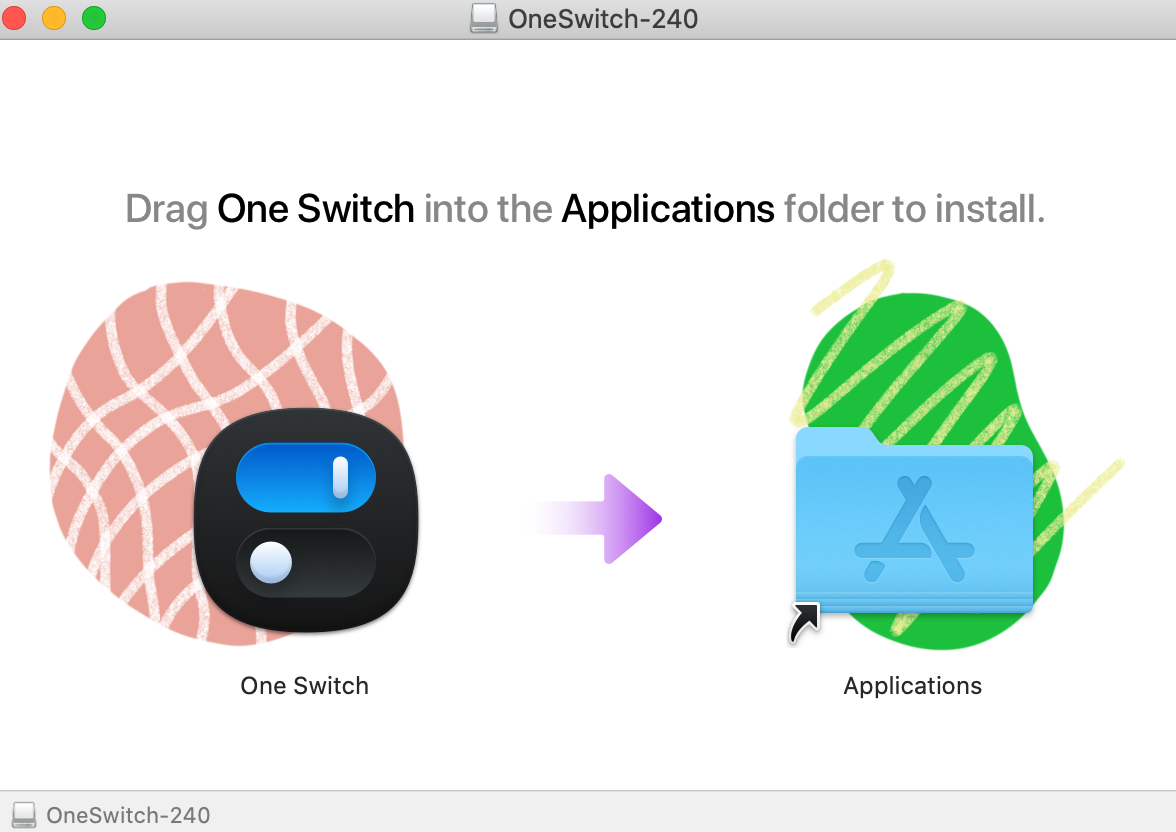
二、One Switch 功能使用
1、隐藏桌面
当你桌面过于凌乱时,直接开启「隐藏桌面」功能,即可一秒恢复桌面整洁。
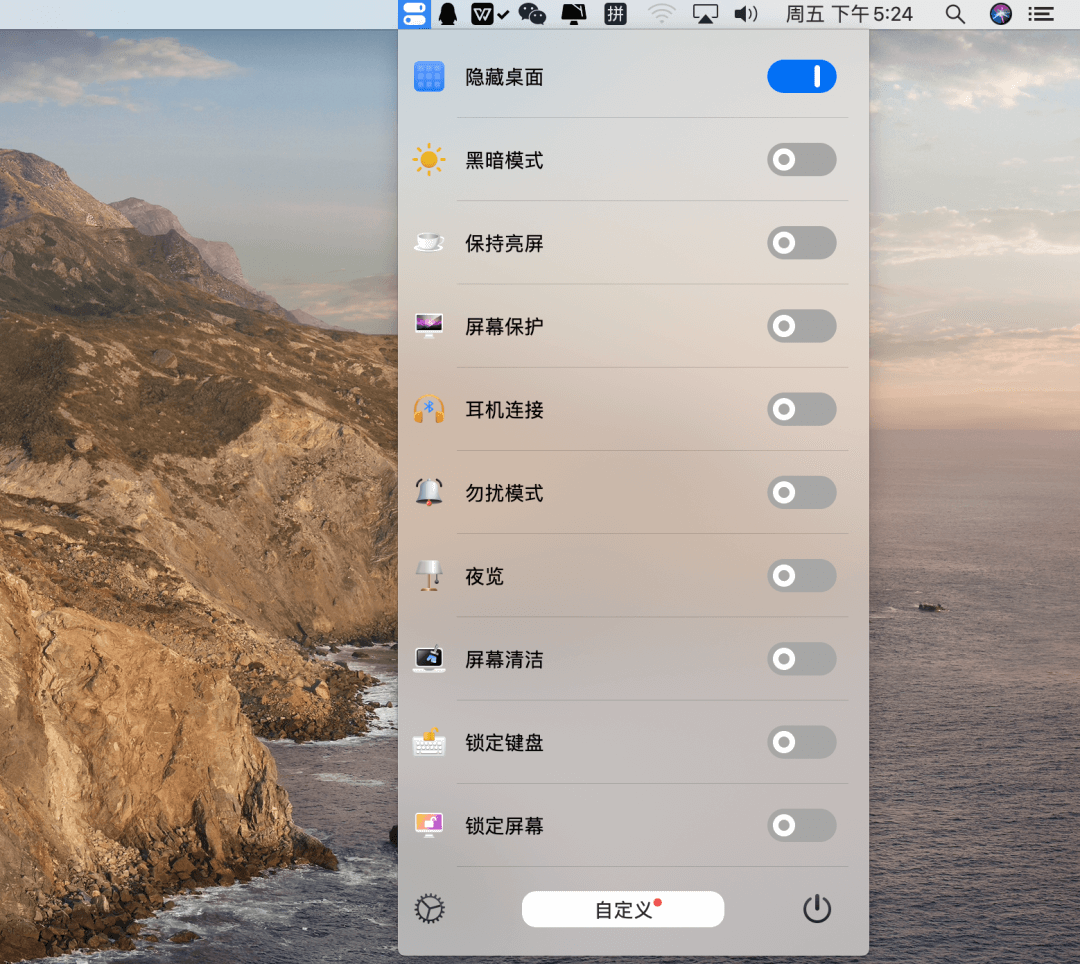
2、黑暗模式
在「系统偏好设置」中,macOS Catalina 10.15或更高版本中提供了“自动”选项,也就是可以根据一天中的时间自动在明亮/黑暗模式之间切换。
但是如果想要不受时间控制,随意迅速切换亮暗模式的话,就可以直接使用One Switch的「黑暗模式」开启按钮。
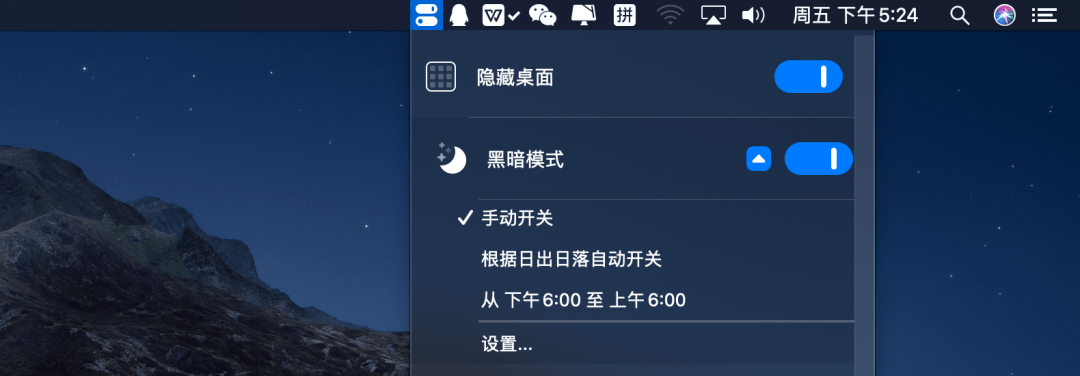
另外,展开选项面板,可以将「手动开关」切换为「根据日出日落自动开关」,并且支持自定义启动时间段。
3、保持亮屏
开启「保持亮屏」即可防止 Mac 睡眠或显示屏幕保护程序。在选项面板中,提供了亮屏持续时间选择,分别为永久、5分钟、30分钟、1小时、2小时、5小时。
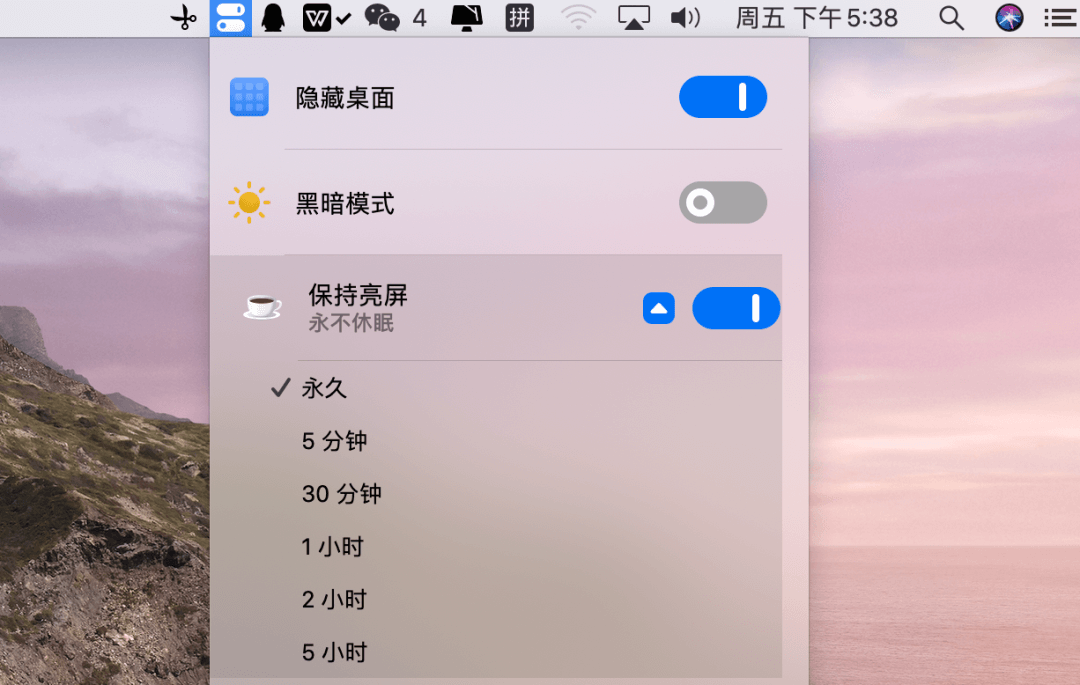
4、屏幕保护
在你想要Mac进入屏保模式时,即可立马手动打开。
5、耳机连接
在拥有多副蓝牙耳机的情况,通过One Switch能够快速在耳机开关中通过图标找到想连接的耳机。
6、屏幕清理
开启「屏幕清理」后,屏幕将会切换至纯黑页面,方便用户看清楚灰尘和指纹印,并且,One Switch将会锁定键盘和Touch Bar,以防你在清理过程中出现误点,这样一来,就不用每次清理屏幕都要去关机了。
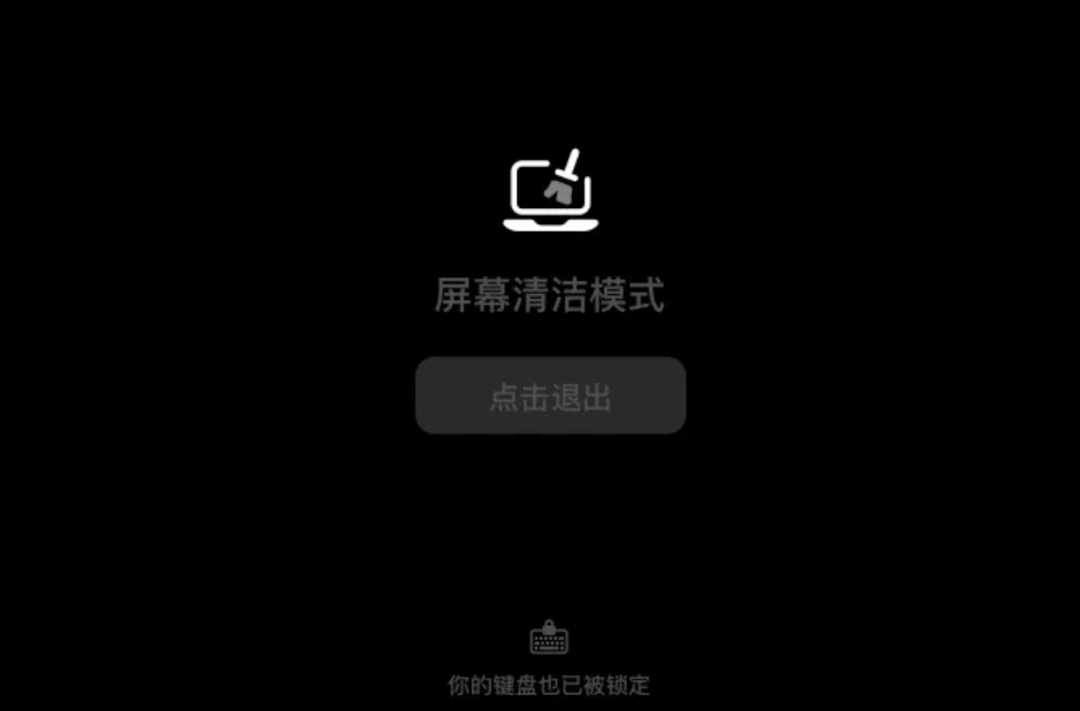
清理完毕后,点击屏幕中的「点击退出」按钮即可。
7、锁定键盘
顾名思义,「锁定键盘」则表示关闭键盘的输入功能,以防止你在清理键盘或者熊孩子玩耍时唤起了奇奇怪怪的操作。
8、自定义功能
除了以上功能外,One Switch还提供了「勿扰模式」「屏幕分辨率」、「清除废纸篓」、「显示器休眠」、「锁定屏幕」等多个一键开启按钮,且支持拖拽排序。
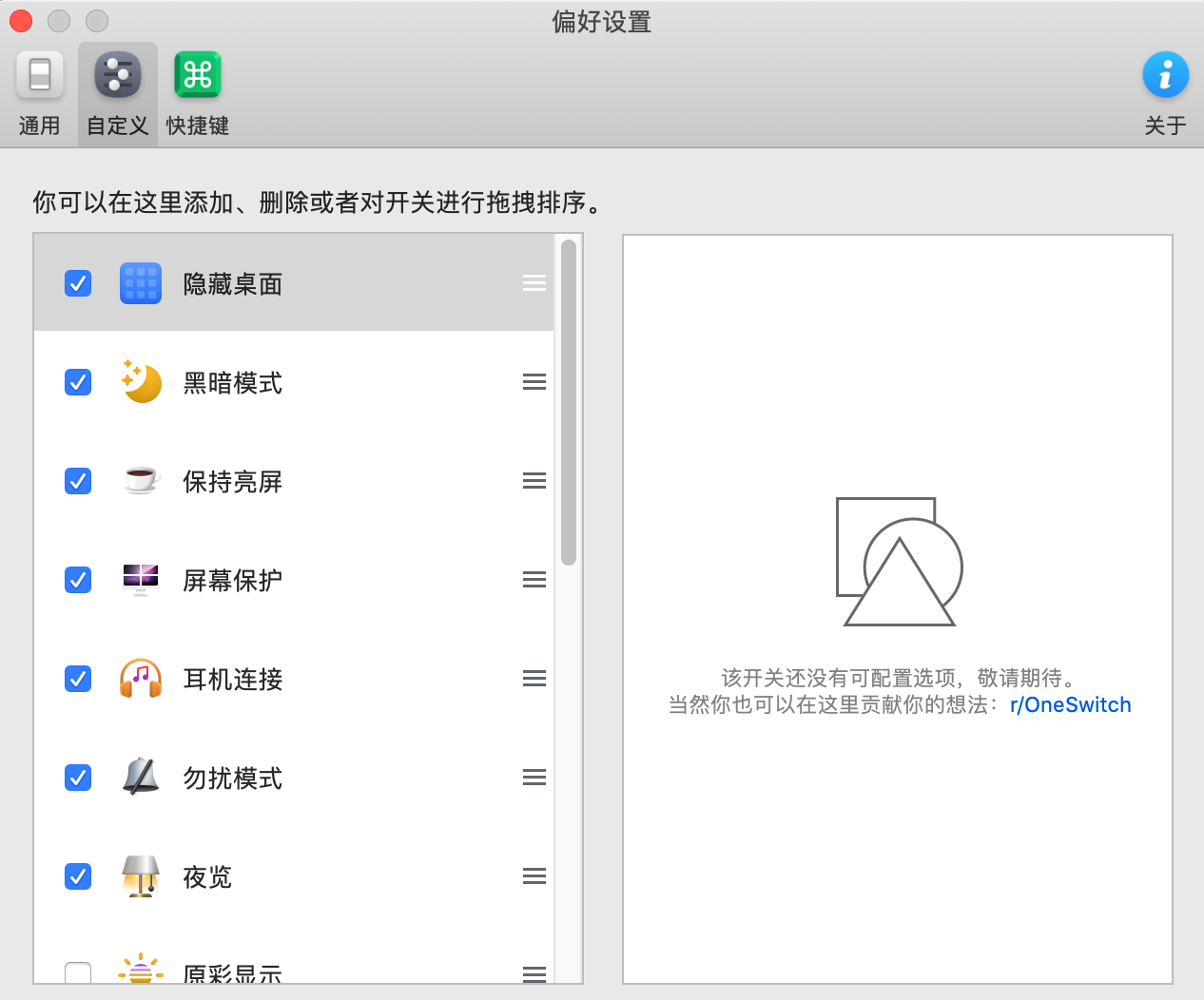
9、添加快捷键
打开「偏好设置」内的「快捷键」,你可以对每个开关录制快捷操作键,以后就能直接使用快捷键调用对应功能了。


